小伙伴们好啊,今天咱们学习几个最新版WPS表格中的新函数:
一、 如下图,希望使用四舍六入五成双的规则对A列的数值进行修约:
B2单元格输入以下公式即可:
=ROUNDBANK(A2,2)
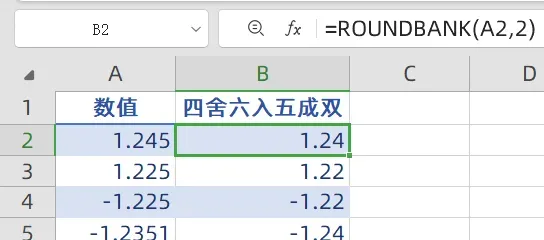
ROUNDBANK函数第1参数是要修约的数值,第二参数是要修约的位数。如果被修约的数字是5,且前面一位是偶数,就将5舍去,其他情况下与ROUND函数的修约规则一致。
二、 如下图所示,希望将B列中的不规范简称替换为右侧对照表中的全称。
C2输入以下公式下拉即可:
=SUBSTITUTES(B2,E$3:E$9,F$3:F$9)

SUBSTITUTES函数第一参数是要处理的字符,第二参数是要从中替换的旧字符(组),第三参数是要替换成的新字符(组)。
三、 SUBSTITUTES函数支持动态溢出,如下图所示,使用以下公式可以根据右侧的对照表,将B列单元格中包含的关键字全部删除。
=TRIM(SUBSTITUTES(B2:B9,E3:E6,))
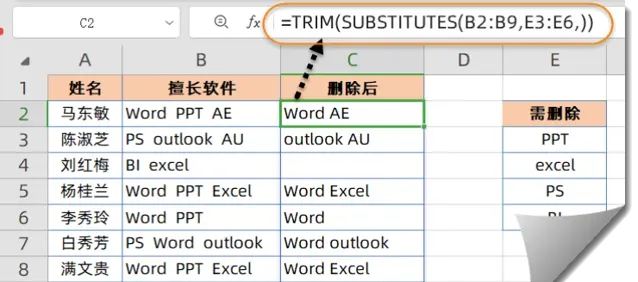
本例中,第一参数使用多个单元格,第三参数省略,表示将第二参数中的字符统统删除。
四、 如下图,希望根据右侧对照表进行判断,如果B列中包含其中任意关键字,就将其替换为「其他」。
C2单元格公式为:
=SUBSTITUTES(B2:B9,E3:E6,"其他")
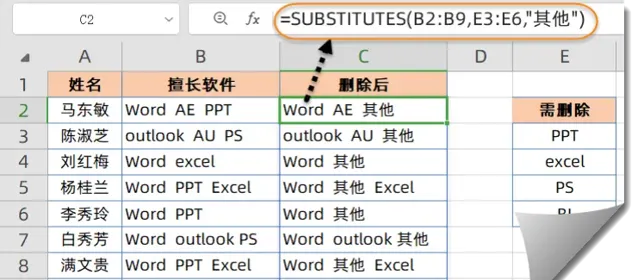
五、 如下图,希望从A列的混合内容中,分别提取出英文,中文和电话号码。
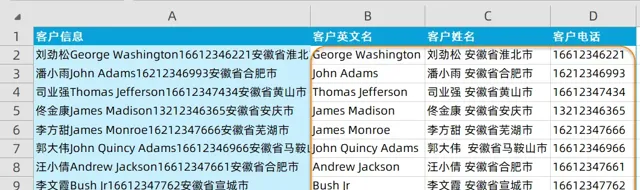
1、
B2单元格输入以下公式,下拉,得到客户英文名称:
=REGEXP(A2,"[A-z .]+")
REGEXP函数第1参数是要处理的字符。
第二参数是正则表达式。
第三参数可以省略,用数字0~2来表示匹配模式,其中0,是返回提取后的数组结果。1是返回单个的逻辑值,2是返回替换后的单值、
第四参数也可以省略,是要替换的内容。
本例中,正则表达式
[A-z .]+,表示所有英文字符和点号。
2、 C2单元格输入以下公式,下拉,得到客户中文名称:
=CONCAT(REGEXP(A2,"[一-龟 ]+",0))
本例中, 正则表达式 "[一-龟 ]+" ,表示所有中文字符。
3、 D2单元格输入以下公式,下拉,得到客户电话号码:
=REGEXP(A2,"\d{11}")
本例中, 正则表达式 " \d{11} ",表示所有11位的数字。
六
、
如下图,希望提取A列混合内容中的金额数字,也可以在B2单元格使用以下公式,下拉即可。
=REGEXP(A2,"[0-9.,]{1,}")
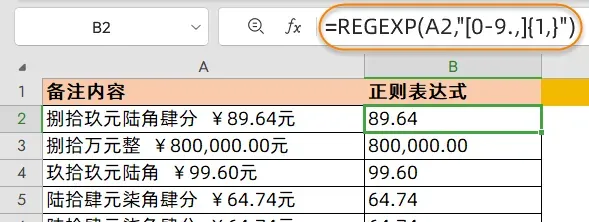
本例中的正则表达式[0-9.,]{1,},其中[0-9.,]表示0~9的任意数字和千位分隔符以及逗号,{1,}表示1个及以上。
七 、 如下图,需要根据左侧数据, 汇总各个销售人员的销售总量和销售总额。
G2单元格输入以下公式即可:
=GROUPBY(B1:B201,D1:E201,SUM,3)
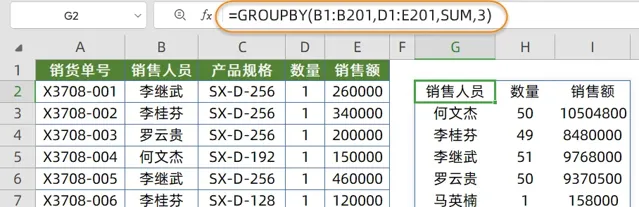
GROUPBY函数的作用是按指定字段进行聚合汇总,最终的效果类似于数据透视表。
第一个参数B1:B201,表示要根据B列的销售人员进行汇总。
第二个参数D1:E201,是要汇总的数值区域。 表示对D列和E列两个字段分别继续汇总。
第三个参数SUM,表示要汇总的方式是求和。
第四个参数使用3,表示显示字段标题。
好了,今天咱们的内容就是这些。你学会了吗?
图文制作:祝洪忠











